Jak osadzić wideo z YouTube w poście na Facebooku?
Opublikowany: 2022-02-13Czy chcesz osadzić wideo z YouTube na postach na Facebooku w mniej niż minutę? Czy szukasz prostych i najlepszych sposobów, aby to zrobić?
W takim razie ten artykuł jest dla Ciebie idealny. Przejrzyj go i dowiedz się, jak osadzić film z YouTube'a w poście na Facebooku za pomocą urządzeń z systemem Android, iOS, Windows i Mac OS.
Może Ci się spodobać: 3 metody dodawania lub publikowania lub przesyłania wideo na YouTube
Spis treści
5 sposobów na osadzenie wideo z YouTube na Facebooku
Możesz osadzać filmy z YouTube na Facebooku za pomocą:
- Przeglądarka (Chrome, Firefox, Safari i inne).
- Aplikacja YouTube na smartfony (z systemem Android, iOS i nie tylko).
1. Jak osadzić film z YouTube w poście na Facebooku za pomocą przeglądarki (Chrome, Firefox, Safari i inne)
Na komputerze (Windows/Mac) otwórz przeglądarkę (np. Chrome, Firefox, Safari i inne). Następnie możesz osadzić filmy z YouTube na Facebooku na trzy sposoby:
- Korzystanie z ikony opcji udostępniania w prawym górnym rogu odtwarzacza wideo YouTube.
- Korzystanie z ikony opcji udostępniania pod odtwarzaczem wideo YouTube.
- Skopiuj adres URL filmu z YouTube i wklej go w swoim postu na Facebooku.
1.1 Korzystanie z ikony opcji udostępniania w prawym górnym rogu odtwarzacza wideo YouTube
Krok 1: Na komputerze (Windows/Mac) otwórz przeglądarkę, taką jak Chrome, Firefox lub Safari.
Krok 2: Otwórz stronę internetową YouTube. I wyszukaj swój film.
Krok 3: Kiedy znajdziesz żądany film. Po prostu kliknij na to. Potem gra. Następnie obejrzyj go w trybie pełnoekranowym.
Krok 4: Następnie w prawym górnym rogu kliknij ikonę opcji udostępniania .
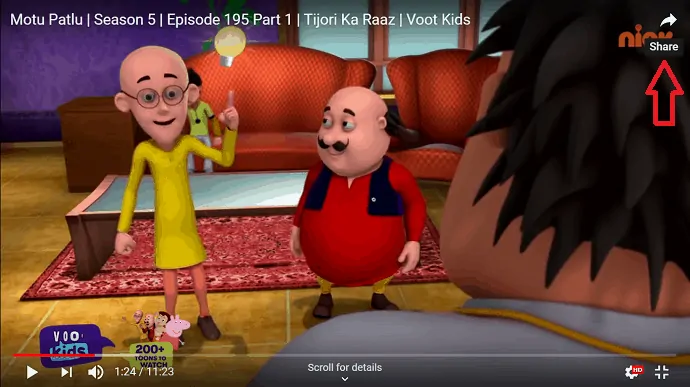
Krok 5: Następnie kliknij logo Facebooka .
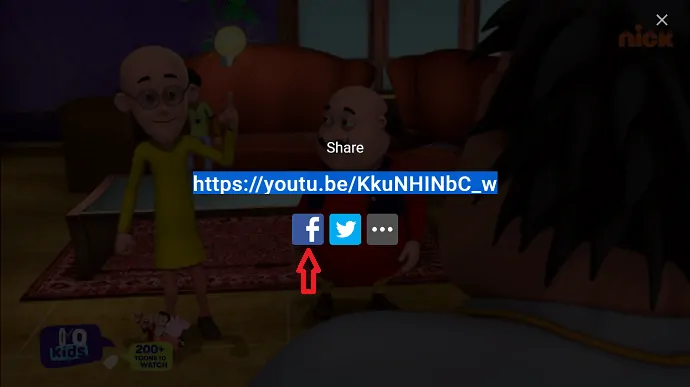
Krok 6: Następnie otworzy się strona udostępniania na Facebooku wraz z żądanym klipem wideo z YouTube. Następnie napisz coś o tym filmie. A następnie kliknij przycisk Opublikuj na Facebooku .
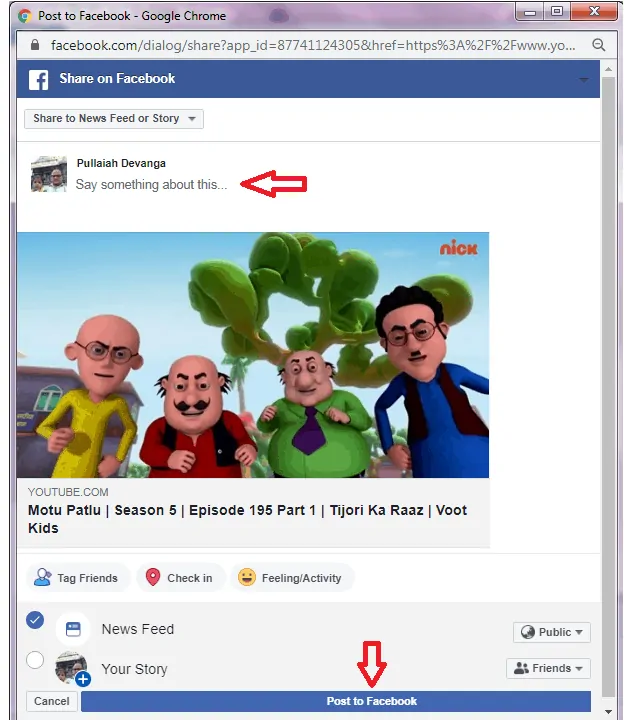
Otóż to! Teraz umieściłeś swój film z YouTube na swoim Facebooku.
1.2 Korzystanie z ikony opcji udostępniania pod odtwarzaczem wideo YouTube
Film instruktażowy:
Jeśli nie chcesz czytać treści, możesz obejrzeć wideo, w przeciwnym razie pomiń wideo i kontynuuj czytanie artykułu.
Krok 1: Na komputerze (Windows/Mac) otwórz przeglądarkę, taką jak chrome lub safari.
Krok 2: Następnie przejdź do witryny YouTube. I wyszukaj swój film.
Krok 3: Gdy znajdziesz żądany film, kliknij go. Potem gra. Następnie kliknij ikonę opcji udostępniania pod odtwarzaczem wideo YouTube.
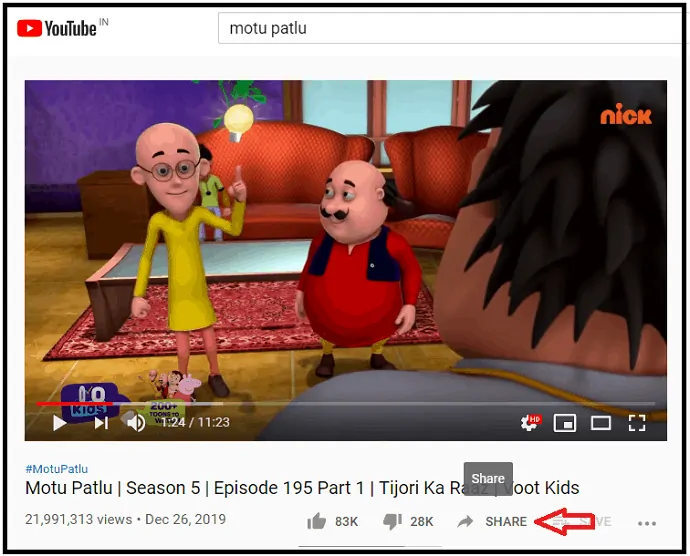
Krok 4: Następnie kliknij logo Facebooka .
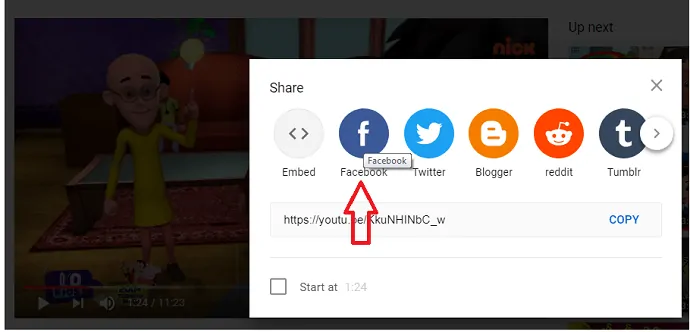
Krok 5: Następnie otworzy się strona udostępniania na Facebooku wraz z żądanym klipem wideo z YouTube. Następnie napisz coś o tym filmie. A następnie kliknij przycisk Opublikuj na Facebooku .
Otóż to! Umieściłeś teraz film z YouTube na swoim Facebooku.
Zalecane: 2 sposoby pobierania filmów z YouTube na Androida (offline i online)

1.3 Skopiuj adres URL filmu i wklej w swoim Facebook Create Post
Krok 1: Otwórz przeglądarkę, taką jak chrome lub safari na swoim komputerze (Windows/Mac).
Krok 2: Przejdź do witryny YouTube i wyszukaj swój film.
Krok 3: Następnie kliknij żądany film. Potem gra.
Krok 4: U góry strony skopiuj adres URL filmu.
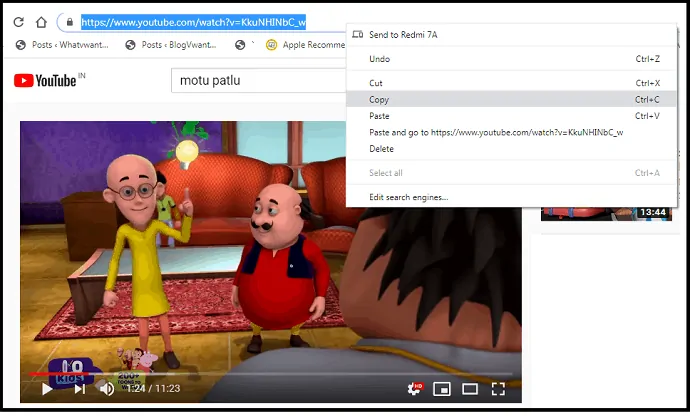
Krok 5: Następnie otwórz Facebooka w przeglądarce i wklej skopiowany adres URL na stronie Utwórz post . Następnie odpowiedni film na YouTube pojawia się natychmiast. Następnie kliknij przycisk Opublikuj . Następnie żądany film z YouTube jest udostępniany na Twoim Facebooku.
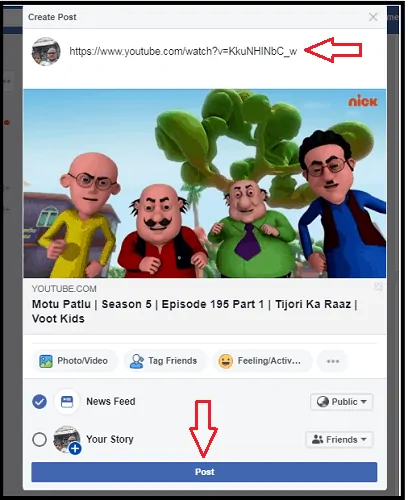
2. Osadzaj filmy z YouTube na Facebooku za pomocą aplikacji YouTube na smartfonach (Android, iOS i inne)
Możesz łatwo osadzić filmy z YouTube na Facebooku za pomocą aplikacji YouTube na smartfonie (takim jak Android, iOS i inne urządzenia) na dwa sposoby.
- Korzystanie z ikony opcji udostępniania w prawym górnym rogu odtwarzacza wideo YouTube.
- Korzystanie z ikony opcji udostępniania pod odtwarzaczem wideo YouTube.
Przeczytaj: Jak pobierasz filmy z YouTube? 3 sposoby robię!!
2.1 Korzystanie z ikony opcji udostępniania w prawym górnym rogu odtwarzacza wideo YouTube
Krok 1: Na smartfonie (urządzenie z systemem Android lub iOS) otwórz aplikację YouTube. (Zainstaluj YouTube, jeśli jeszcze nie zainstalowałeś).
Krok 2: Następnie wyszukaj swój film.
Krok 3: Po znalezieniu żądanego filmu kliknij go. Potem gra.
Krok 4: Następnie w prawym górnym rogu odtwarzacza wideo YouTube kliknij ikonę opcji udostępniania .
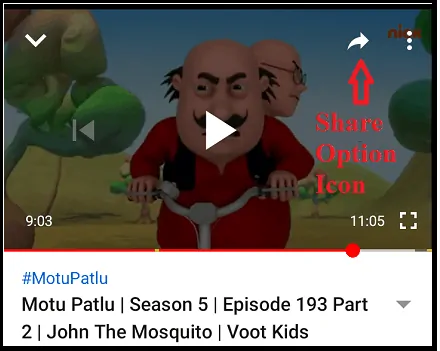
Krok 5: Następnie kliknij logo Facebooka .
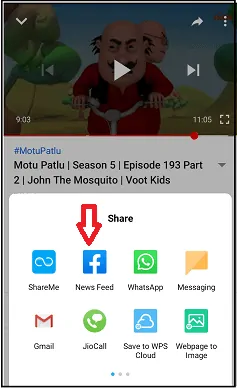
Krok 6: Następnie Twoja aplikacja Facebook otwiera się bezpośrednio, umieszczając żądany film. Następnie napisz coś o filmie. I kliknij przycisk Opublikuj . Następnie żądany film z YouTube zostanie udostępniony na Twoim Facebooku.
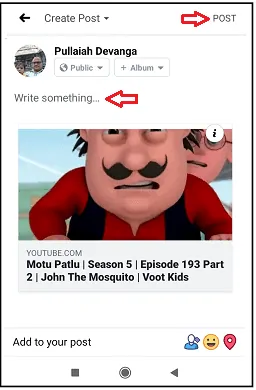
Otóż to! Udostępniłeś teraz żądany film z YouTube za pomocą smartfona.
2.2 Korzystanie z ikony opcji udostępniania pod odtwarzaczem wideo YouTube
Krok 1: Na smartfonie (urządzenie z systemem Android lub iOS) otwórz aplikację YouTube.
Krok 2: Następnie wyszukaj swój film.
Krok 3: Po znalezieniu żądanego filmu kliknij go. Potem gra.
Krok 4: Następnie poniżej odtwarzacza wideo YouTube kliknij ikonę opcji udostępniania .
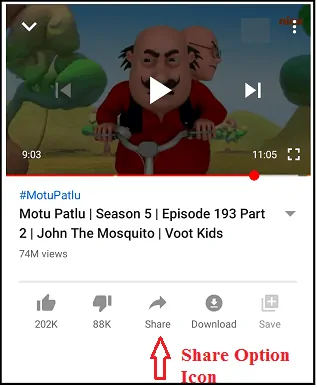
Krok 5: Następnie kliknij logo Facebooka .
Krok 6: Następnie Twoja aplikacja Facebook otwiera się bezpośrednio, umieszczając żądany film z YouTube. Następnie napisz coś o tym filmie. I kliknij przycisk Opublikuj . Następnie żądany film z YouTube zostanie udostępniony na Twoim Facebooku.
Wniosek
Po przeczytaniu tego artykułu na pewno możesz poczuć, że osadzanie filmów z YouTube na Facebooku jest łatwe. I możesz osadzać filmy z YouTube na Facebooku w mniej niż minutę. Możesz użyć dowolnej spośród pięciu metod, aby umieścić filmy z YouTube na swoim Facebooku.
Ponadto możesz osadzać filmy z YouTube na swoim Facebooku za pomocą dowolnego urządzenia. Tak jak:
- Urządzenia z systemem Android i iOS.
- Urządzenia z systemem Windows i Mac OS.
- Czytaj dalej: 4 darmowe sposoby pobierania filmów Vimeo online i offline
- Jak kompresować pliki wideo na YouTube, Facebook, WhatsApp
Uważam, że ten artykuł pomoże Ci dowiedzieć się, jak w mniej niż minutę umieścić film z YouTube na poście na Facebooku. Jeśli podoba Ci się ten artykuł, udostępnij go i śledź, co chcesz na Facebooku, Twitterze i YouTube, aby uzyskać więcej wskazówek.
Osadź wideo z YouTube na Facebooku — często zadawane pytania
Jak umieścić film z YouTube w poście na Facebooku?
Możesz osadzić film z YouTube na Facebooku w mniej niż minutę. Możesz to zrobić na pięć sposobów. Aby uzyskać szczegółowe informacje, zapoznaj się z tym artykułem.
Czy udostępnianie filmów z YouTube jest legalne?
TAk. Ponieważ możesz wyświetlić ikonę opcji udostępniania w odtwarzaczu wideo YouTube i pod nim, aby udostępnić film z YouTube. Oznacza to, że sam YouTube zachęca widzów do udostępniania filmów z YouTube.
Czy potrzebuję pozwolenia na udostępnianie filmów z YouTube?
Jeśli ikona opcji udostępniania jest widoczna w odtwarzaczu wideo YouTube i pod nim, możesz udostępnić dowolny film z YouTube bez konieczności posiadania jakichkolwiek uprawnień.
Co to znaczy umieścić film na Facebooku?
Oznacza to umieszczenie pożądanego filmu na Facebooku. Podobnie jak wybrane przez Ciebie filmy z YouTube lub Twoje własne filmy. Możesz osadzać filmy z YouTube na Facebooku na 5 sposobów. Aby uzyskać szczegółowe informacje, przeczytaj ten artykuł.
